O conteúdo do artigo:
- 1 O que é essa extensão exFAT
- 1.1 Fat32
- 1.2 NTFS
- 1.3 exFAT
- 2 Como formatar uma unidade flash no exFAT
- 2.1 Vá para o Explorer
- 2.2 Formatação com gerenciamento de disco
- 2.3 Atuamos através da linha de comando
O que é essa extensão exFAT?
O novo formato exFAT foi desenvolvido em 2008 e interagir com essas unidades flash (sem instalar drivers e Service Pack2) pode apenas versões modernas do Windows e Mac. Não capaz de reconhecer a TV moderna no formato exFAT, foto e filmadoras, dispositivos móveis, etc. – todos eles trabalham com sistema de arquivos FAT32 familiar. Embora recentemente uma corporação Microsoft com desenvolvedores de software da Paragon O grupo já encontrou uma solução, graças à qual o formato exFAT está agora compatível com dispositivos Android.
Então, como o exFAT é diferente de seus antecessores?
FAT32
Para começar, considere o formato FAT32, no qual quase todos drives flash. É muito conveniente, pois está presente inicialmente em dispositivos de memória e é reconhecido por todos os leitores informações – TV, media players, PCs, câmeras de foto e vídeo e outros. A conveniência do FAT32 termina quando se torna necessário para nós gravar um arquivo maior que 4 GB em uma unidade flash USB – faça-o impossível. E embora o FAT32 seja o mais durável dos formatos, mais cedo ou mais tarde drives flash atrasados e outras mídias de armazenamento portáteis com este desgaste do sistema de arquivos devido à constante substituição de dados. Ele também perde sua antiga popularidade devido ao pequeno capacidade.
NTFS
O formato NTFS suporta gravação de tamanho ilimitado arquivos, mas mais adequado para discos rígidos. O traço dele consiste em usar o princípio do registro no diário, ou seja, fixando o início e o fim da operação (registros, leitura). Isso é necessário para que, em caso de mau funcionamento, o sistema possa reverter para o estado anterior. Muito conveniente, mas para usuários tem que esperar muito tempo. Ao trabalhar em PCs ou laptops, esse não é perceptível, mas uma unidade flash comum simplesmente não consegue lidar com tais ações e processamento de uma grande quantidade de dados. Portanto, NTFS inconveniente para uso em unidades flash USB e SD.
exFAT
Nesse sentido, um novo formato exFAT foi desenvolvido, graças ao qual o número de substituições das mesmas células diminuiu, o que aumentou durabilidade do transportador. Portanto, é importante saber que tipo de formato é esse. nome exFat. Também arquivo comparado com FAT32 e NTFS possui os seguintes recursos:
- Aumento do tamanho máximo do arquivo de gravação (2⁶⁴ bytes ou 16 exabytes – hoje é enorme valor).
- Número ilimitado de pastas e arquivos.
- O tamanho aumentado de uma célula de memória (bloco, cluster) – até 32 Mb.
- A capacidade de salvar os direitos de acesso às pastas criadas e arquivos gravados.
Além das vantagens acima, o formato exFAT é mais racionalmente usa a memória de unidades externas (aumenta-as volume efetivo).
Como formatar uma unidade flash no exFAT
Você pode formatar uma unidade flash USB usando vários métodos.
Vá para o Explorer
Abra o File Explorer e selecione “This computador ”e na janela à direita – o nome da unidade flash necessária converter para o formato exFAT.
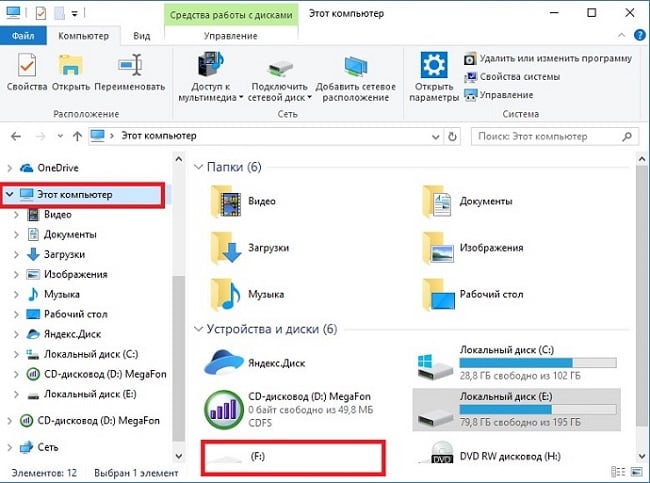
Formatar via Explorer
Depois de clicar com o botão direito do mouse no nome da unidade flash, clique em “Formatar”. Em Na janela exibida, selecione o sistema de arquivos exFAT, deixe o mesmo tamanho do cluster (unidades de distribuição) e clique em “Iniciar”.
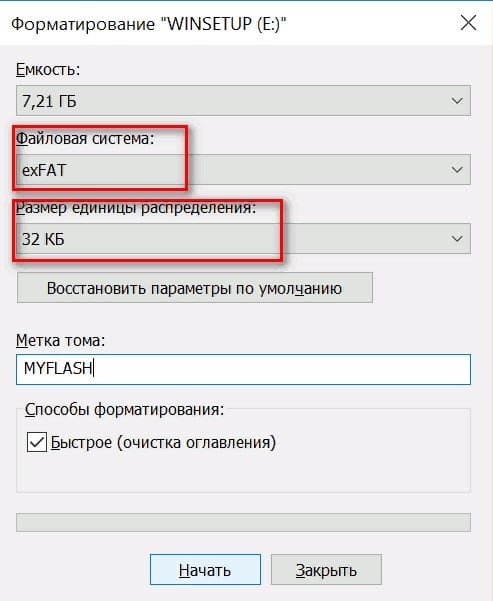
Escolhendo um sistema de arquivos e tamanho do cluster
Lembre-se sempre de que, após a formatação, perdemos todas as informações da mídia.
Formatação com gerenciamento de disco
Se, por algum motivo, o computador não vir a unidade flash, vamos tentar usar o “Gerenciamento de disco”. Esta ferramenta Detecta toda a mídia de armazenamento conectada ao PC.
- Clique em win + r.
- Digite o comando diskmgmt.msc na linha.
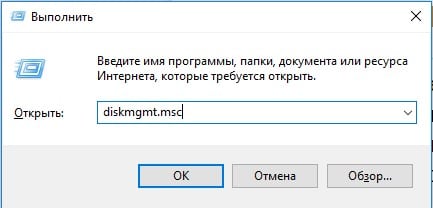
Digitando diskmgmt.msc na linha de comando
- Clique em OK
- Carregando informações de configuração do disco.
- Estamos procurando sua unidade flash na lista e iniciando o processo de formatação através do RMB.
- Como no exemplo anterior, deixe o tamanho inalterado cluster e selecione o sistema de arquivos exFAT.
Após a formatação, você pode regravá-lo em uma unidade flash USB dados.
Atuamos através da linha de comando
Se os casos acima não ajudarem, execute o comando uma linha do administrador (antes disso, clique com o botão direito do mouse no botão “Iniciar”). Em seguida, prossiga na ordem:
- Digite o comando diskpart e confirme com Enter.
- Digitamos volume da lista e Enter novamente.
- Uma lista de todos os dispositivos de armazenamento conectados ao PC é exibida. dispositivos. Estamos procurando a letra do nosso pen drive (aqui está G).
- Feche diskpart com exit e Enter.
- Digite o formato de comando G: / FS: exFAT / Q / V: flash, onde G é a letra nossa unidade flash e flash é seu nome arbitrário.
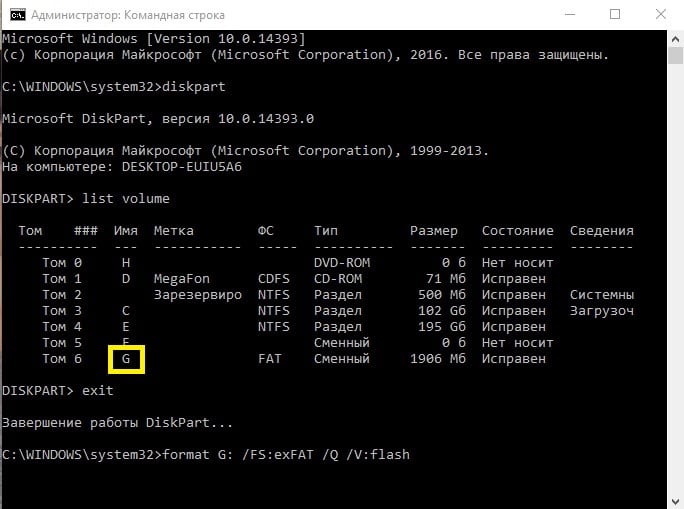
Formatação via linha de comando
Depois de pressionar Enter, a formatação é iniciada.
Se você não conseguiu formatar a unidade flash USB, usamos utilitários especiais (exigidos pelo fabricante dispositivos de armazenamento de dados removíveis). Ao tentar usar um terceiro software, corremos o risco de arruinar completamente a unidade flash.
